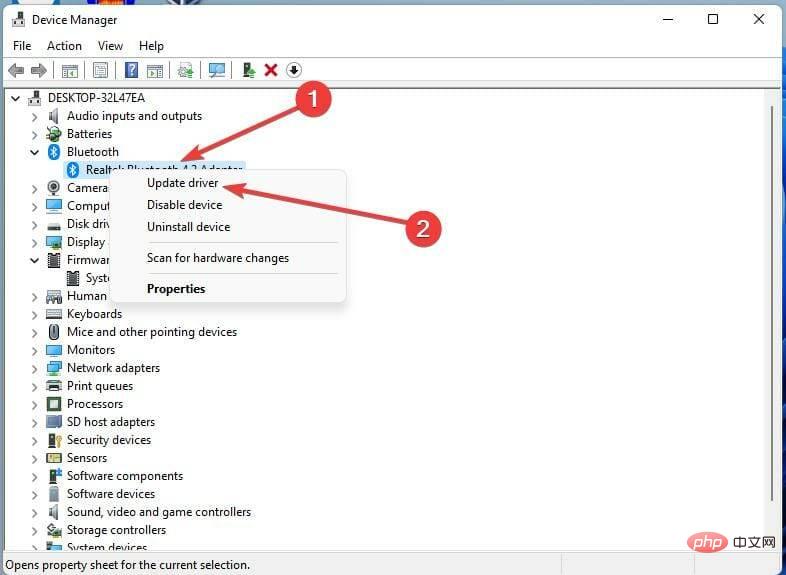Heim >häufiges Problem >Wie lade ich das Treiberpaket für Windows 11 herunter?
Wie lade ich das Treiberpaket für Windows 11 herunter?
- 王林nach vorne
- 2023-04-26 09:10:152452Durchsuche
Treiber ermöglichen einem Betriebssystem (z. B. Windows 11), Informationen mit einem Hardwaregerät auszutauschen. Um dies besser zu verstehen, ermöglichen Treiber die Kommunikation des PCs mit externer Hardware wie Druckern.
Die Dateien im Treiber sind so programmiert, dass sie mit einem bestimmten Betriebssystem kompatibel sind. Regelmäßige Updates der Windows-Einstellungen sorgen für die Kompatibilität. In einigen Fällen fehlen Ihrem System möglicherweise Treiber, die für die Verwendung externer Hardware erforderlich sind.
Das direkte Herunterladen von Windows 11 DriverPack kann dieses Problem lösen. Auf diese Weise können Sie die für Ihr System am besten geeigneten Gerätetreiber finden und diese dann für Sie installieren.
In diesem Artikel konzentrieren wir uns auf das Herunterladen und Installieren von DriverPack-Lösungen und anderen Alternativen. Bevor wir näher darauf eingehen, beantworten wir eine Frage, die viele Benutzer beschäftigt.
Ist die Verwendung von DriverPack sicher?
Wir haben beobachtet, dass es in vielen Scannern als bösartig angezeigt wird:
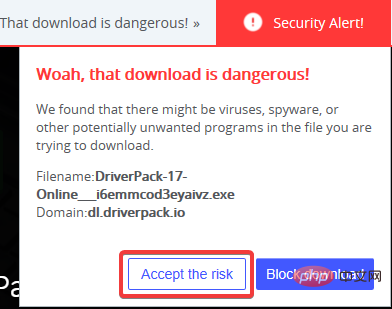
Der Herausgeber Artur Kuzyakov sagte jedoch, DriverPack sei offizieller Partner Wenden Sie sich an Hersteller von Antivirensoftware, um Ihren Computer zu schützen.
Wie installiere ich DriverPack für Windows 11?
1. Laden Sie es über Ihren Browser herunter und installieren Sie es.
- Um DriverPack herunterzuladen, starten Sie einen beliebigen Browser Ihrer Wahl.
- Besuchen Sie als Nächstes die offizielle Website von DriverPack.

- Wählen Sie , um alle erforderlichen Treiber zu installieren. Einige Antivirenscanner kennzeichnen diese Aktion als bösartig. Akzeptieren Sie das Risiko. Wenn der Download nicht automatisch startet, klicken Sie bitte auf die Option Hyperlink 下载.

- Öffnen Sie die Installationsdatei. Befolgen Sie anschließend die Anweisungen, bis Sie fertig sind.

2 Laden Sie eine ähnliche Lösung aus dem Microsoft Store herunter. Es gibt noch keine DriverPack-Lösung. Stattdessen stehen andere Treiber zum Download zur Verfügung, allerdings handelt es sich dabei um kostenpflichtige Versionen.
 Verwenden Sie das Suchsymbol, um nach
Verwenden Sie das Suchsymbol, um nach Microsoft Store zu suchen.
- Öffnen Sie den Microsoft Store.
-
Geben Sie Driver oder DriverPack in das Suchfeld oben im Anzeigefenster ein. Wählen Sie Ihren bevorzugten Treiber aus und klicken Sie auf
Driver oder DriverPack in das Suchfeld oben im Anzeigefenster ein. Wählen Sie Ihren bevorzugten Treiber aus und klicken Sie auf - , um den -Download zu erhalten. Als nächstes installieren Sie die neuen Treiber.
 3. HP-Treiberpakete direkt herunterladen
3. HP-Treiberpakete direkt herunterladen
Access Client Management Solution – HP Driver Pack.
- Überprüfen Sie Ihre Laptop- und Tablet-Modelle. Wählen Sie als Nächstes den entsprechenden Windows 11-Installationslink aus.
-
Laden Sie die Installationsdatei herunter. Öffnen Sie den Datei-Explorer.
Öffnen Sie den Datei-Explorer. - Datei gefunden.
- Öffnen Sie die Installationsdatei und befolgen Sie die Anweisungen auf dem Bildschirm, um den Treiber zu installieren.
- HP empfiehlt offiziell die Verwendung von HP Image Assistant (HPIA) zum Erstellen von Treiberpaketen. Der einzige Nachteil besteht darin, dass das zum Zeitpunkt des Verfassens dieses Artikels verfügbare HPIA nur mit Windows 8.1 und 10 kompatibel ist.
5+ Beste Treibererkennungssoftware für Windows 10/11#🎜🎜 #5+ Das beste Tool zum Entfernen von Treibern, um zu bestätigen, dass alles entfernt wurde.
- Wie lade ich Microsoft Money Sunset unter Windows 11 herunter? Hier ist eine schnelle Lösung
- Windows 11 Defender wird nicht installiert? So beheben Sie das Problem
- Fix: Windows 11 Sandbox Keine Internetverbindung
- Wie behebe ich Treiberprobleme?
- Manchmal ist eine Treiberdatei auf dem PC vorhanden, aber beschädigt oder muss aktualisiert werden. Hier sind einige Schritte, um das Problem zu beheben:
-
1. Durchsuchen Sie die Windows Update-Einstellungen mit Windows Update
- .

- Suchen Sie nach Updates. Herunterladen und installieren. Starten Sie das nächste Mal neu, damit die Änderungen wirksam werden.

2. Drücken Sie im Geräte-Manager
- die Windows+-Taste X. Wählen Sie als Nächstes „Geräte-Manager“ aus.
 Suchen Sie das Gerät, dessen Treiber Sie aktualisieren möchten. Klicken Sie mit der rechten Maustaste darauf. Wählen Sie anschließend Treiber aktualisieren
Suchen Sie das Gerät, dessen Treiber Sie aktualisieren möchten. Klicken Sie mit der rechten Maustaste darauf. Wählen Sie anschließend Treiber aktualisieren - .
 Für weitere Informationen und detaillierte Anweisungen empfehlen wir Ihnen, unser Tutorial zur manuellen Treiberinstallation unter Windows 11 zu lesen.
Für weitere Informationen und detaillierte Anweisungen empfehlen wir Ihnen, unser Tutorial zur manuellen Treiberinstallation unter Windows 11 zu lesen.
Wenn Sie immer noch Probleme beim Herunterladen von Treiberpaketen für Windows 11 haben, empfehlen wir Ihnen,
DriverFixauszuprobieren, um alle Ihre Treiber automatisch zu aktualisieren. Wie Sie sehen, können Sie Treiberpakete problemlos herunterladen. Bedenken Sie jedoch, dass Ihre Antivirensoftware diese möglicherweise als unerwünschte Software einstuft.
Wenn diese Methoden bei Ihnen nicht funktionieren, möchten Sie vielleicht eine der besten kostenlosen Treiber-Update-Software für Windows 11 ausprobieren.
- .
Das obige ist der detaillierte Inhalt vonWie lade ich das Treiberpaket für Windows 11 herunter?. Für weitere Informationen folgen Sie bitte anderen verwandten Artikeln auf der PHP chinesischen Website!


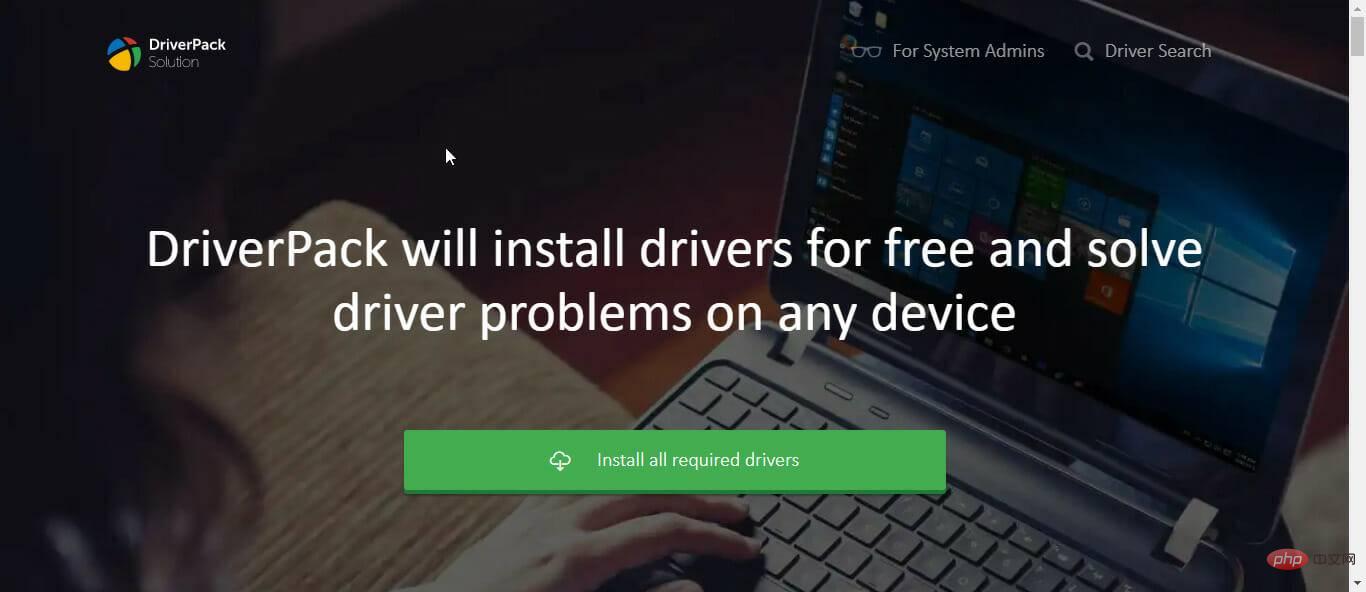
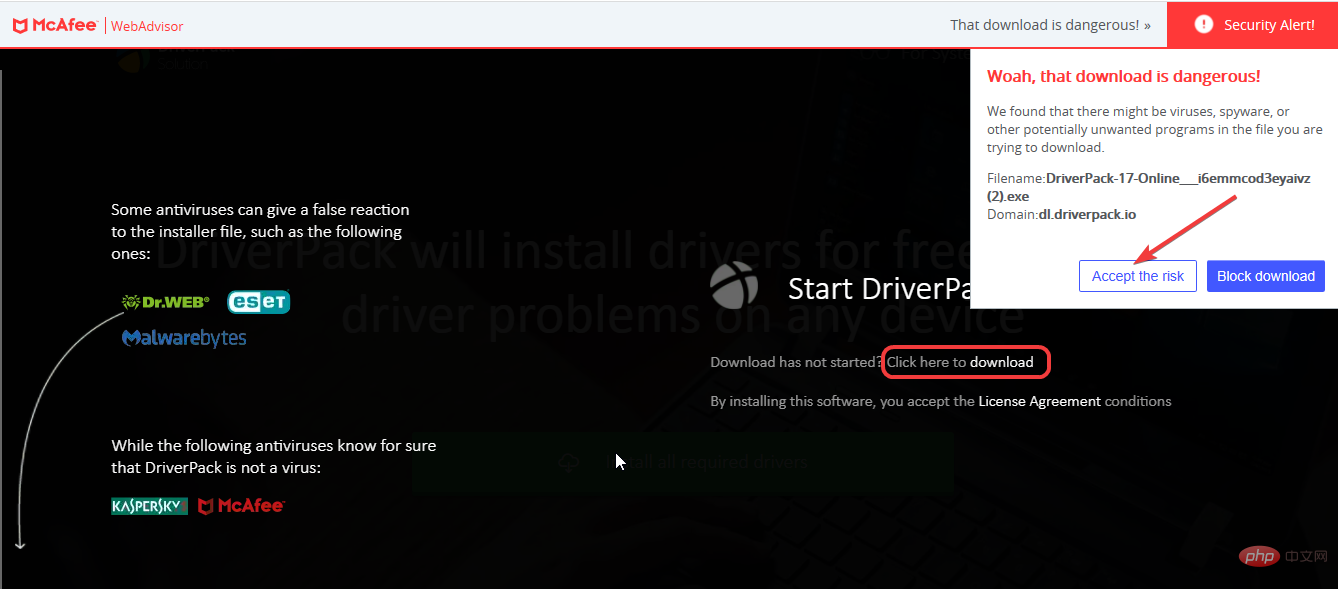
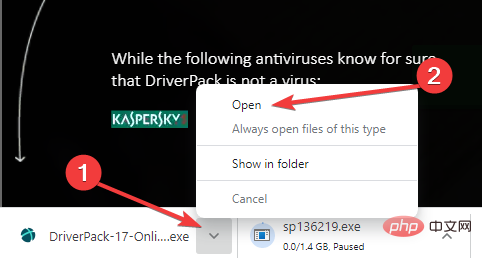
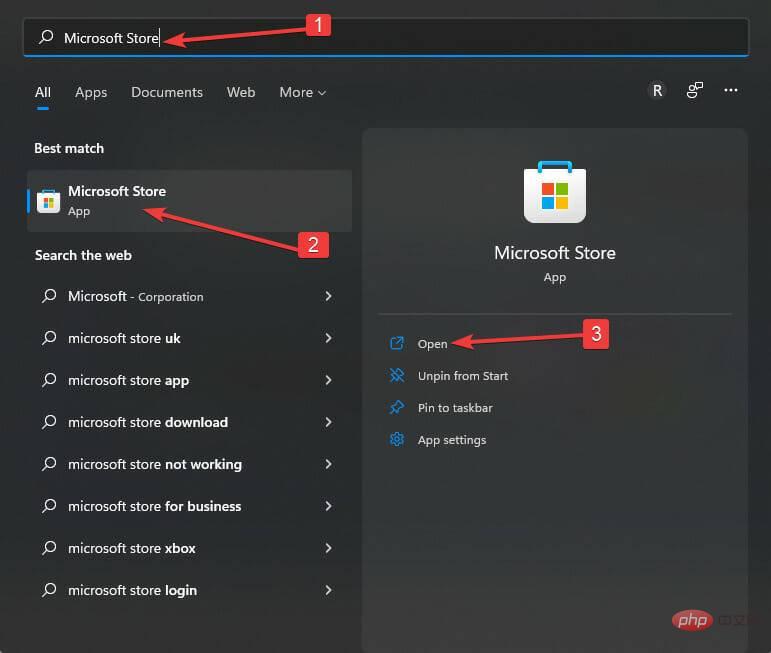 Driver
Driver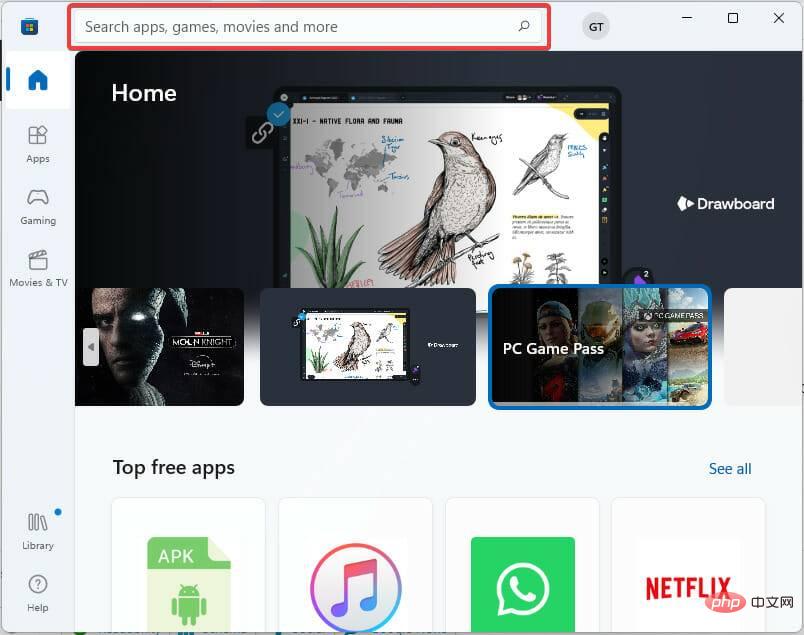 3. HP-Treiberpakete direkt herunterladen
3. HP-Treiberpakete direkt herunterladen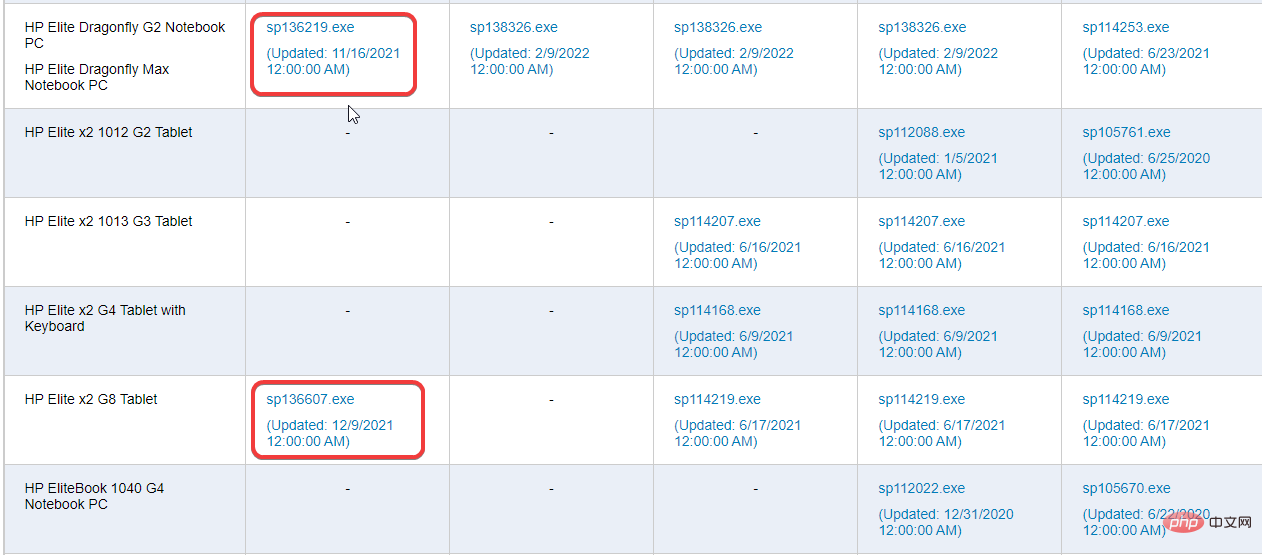
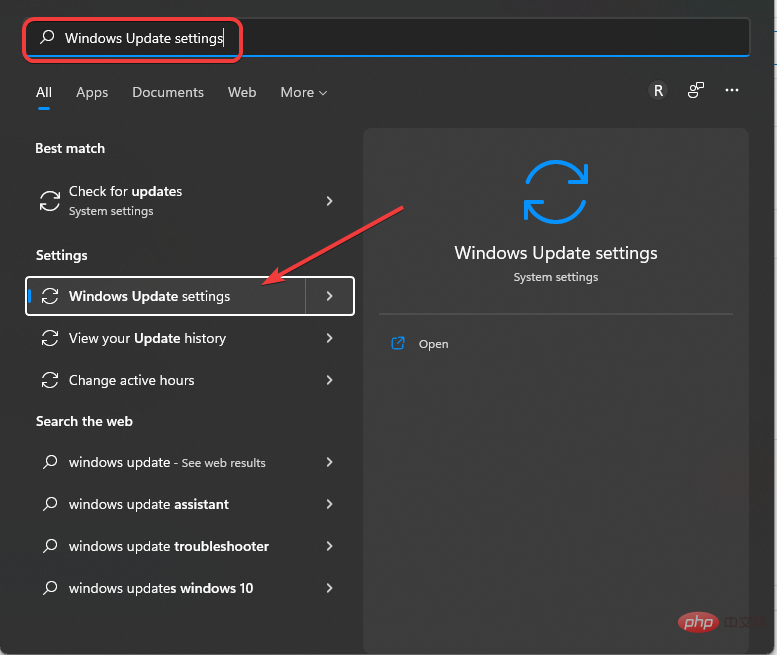
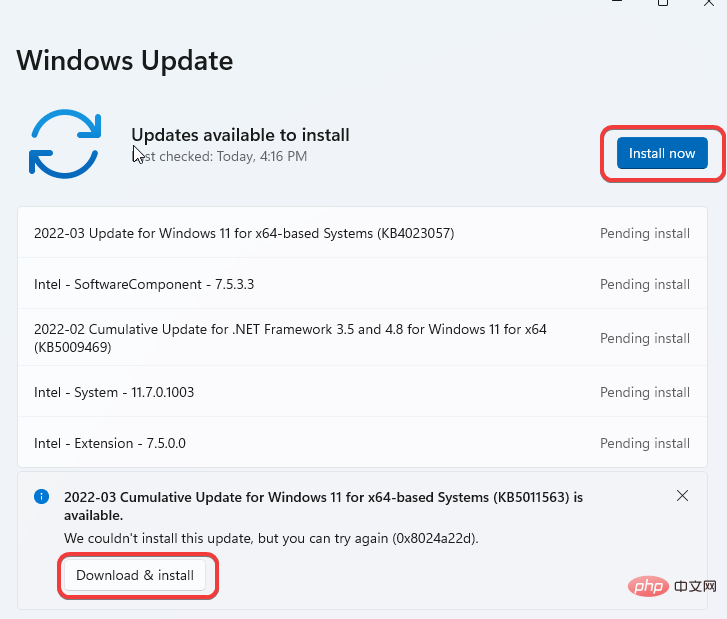
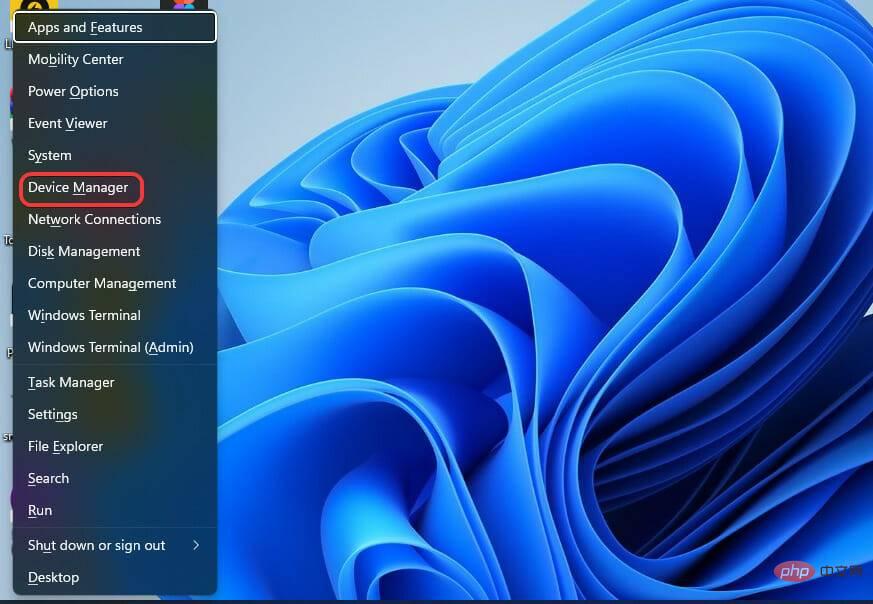 Suchen Sie das Gerät, dessen Treiber Sie aktualisieren möchten. Klicken Sie mit der rechten Maustaste darauf. Wählen Sie anschließend
Suchen Sie das Gerät, dessen Treiber Sie aktualisieren möchten. Klicken Sie mit der rechten Maustaste darauf. Wählen Sie anschließend